- El error 31 en Windows 10 suele deberse a controladores dañados o incompatibles.
- Actualizar o reinstalar los controladores puede solucionar este problema.
- Comprobar dispositivos ocultos y conflictos de hardware puede ser clave.
- Las actualizaciones de Windows también pueden corregir este error.
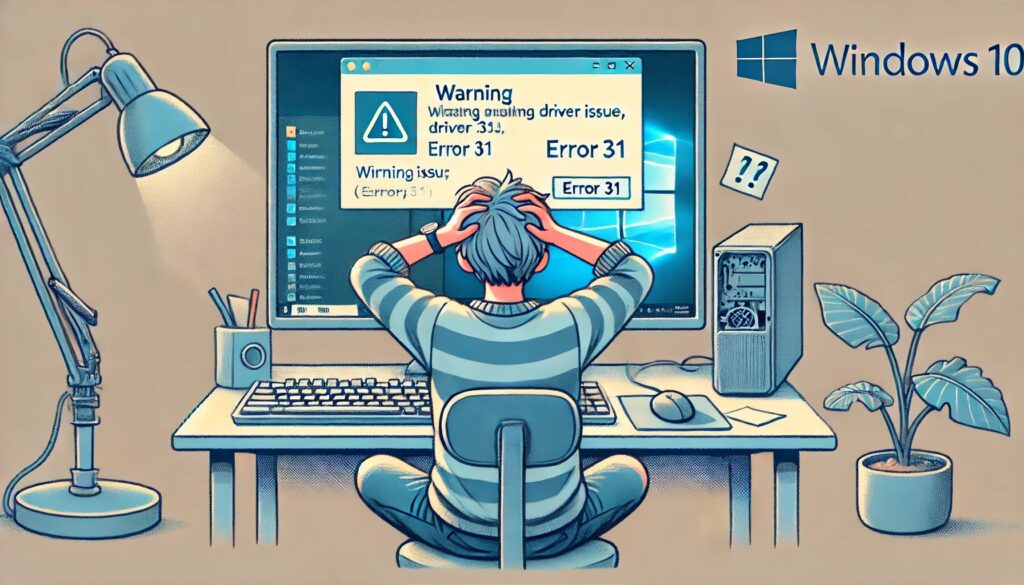
El error 31 en Windows 10 es un problema que afecta a varios dispositivos dentro del Administrador de dispositivos, impidiendo su correcto funcionamiento. Este error suele estar relacionado con controladores defectuosos o incompatibles y puede dificultar el uso de ciertos componentes de hardware en el equipo.
Si te has encontrado con este mensaje en tu ordenador, no te preocupes. En este artículo, te explicaremos en detalle qué significa este error, por qué ocurre y cómo puedes solucionarlo con diferentes métodos efectivos.
¿Qué es el error 31 en Windows 10 y por qué ocurre?
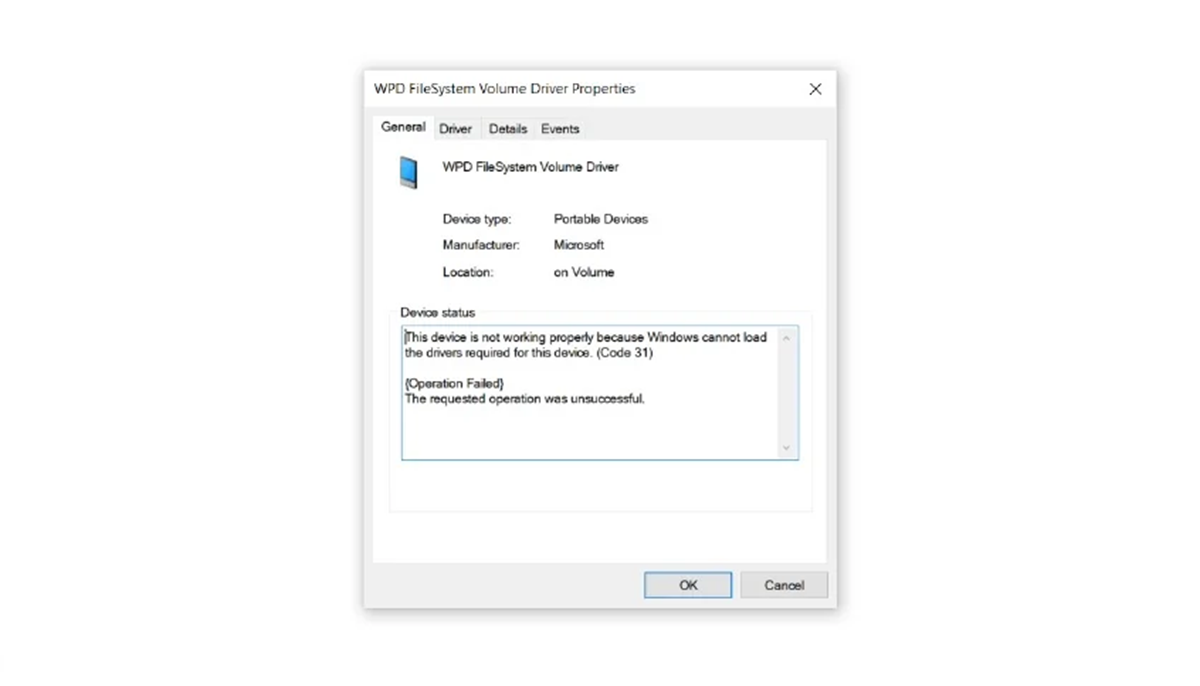
El error 31 en Windows 10 se presenta en el Administrador de dispositivos y suele ir acompañado del mensaje: «El dispositivo no funciona correctamente porque Windows no puede cargar los controladores necesarios para este dispositivo (Código 31)». Este problema impide que el sistema operativo utilice correctamente el hardware afectado.
Las causas más frecuentes del error 31 incluyen:
- Controladores dañados o corruptos: Si el controlador de un dispositivo está corrupto, Windows no podrá cargarlo correctamente.
- Actualizaciones de Windows: En algunos casos, una actualización del sistema puede afectar a los controladores y causar problemas de compatibilidad.
- Falta de controladores adecuados: Si Windows no encuentra un controlador compatible, el dispositivo puede no funcionar correctamente.
- Errores en la gestión de hardware: Un problema en la configuración del hardware puede desencadenar este error.
Además, el error 31 no es el único problema que puede afectar a los controladores en Windows 10. Otros códigos de error frecuentes incluyen el Código de error 10, que indica que el dispositivo no puede iniciarse, el Código de error 43, que señala que Windows ha detenido el dispositivo porque ha informado de problemas, y el Código de error 19, que suele estar relacionado con entradas de registro dañadas que afectan al funcionamiento del hardware.
Todos estos errores suelen solucionarse con actualizaciones de controladores, reinstalación de dispositivos o, en casos más graves, restaurando el sistema a un punto anterior.
Soluciones para corregir el error 31 en Windows 10

A continuación, te dejamos varios métodos para solucionar este problema en tu equipo.
1. Actualizar el controlador del dispositivo
Actualizar los controladores de los dispositivos afectados puede solucionar el error 31. Para hacerlo, sigue estos pasos:
- Abre el Administrador de dispositivos (puedes hacerlo presionando Windows + X y seleccionando “Administrador de dispositivos”).
- Busca el dispositivo que tiene el error 31 (identificado con un icono de advertencia amarillo).
- Haz clic derecho sobre él y selecciona Actualizar controlador.
- Elige la opción Buscar controladores automáticamente.
- Si hay una actualización disponible, instálala y reinicia el equipo.
2. Reinstalar el controlador problemático
Si la actualización del controlador no soluciona el problema, puedes intentar reinstalarlo.
- Abre el Administrador de dispositivos.
- Haz clic derecho en el dispositivo con error y selecciona Desinstalar dispositivo.
- Reinicia el ordenador para que Windows lo detecte nuevamente e instale el controlador adecuado.
3. Instalar un controlador manualmente
Si el sistema no encuentra un controlador adecuado, es posible instalarlo manualmente siguiendo estos pasos:
- Descarga el controlador del dispositivo desde la página del fabricante.
- Abre el Administrador de dispositivos.
- Haz clic derecho en el dispositivo y selecciona Actualizar controlador.
- Selecciona Examinar mi equipo para buscar controladores y elige la carpeta donde descargaste el archivo.
- Completa la instalación y reinicia el equipo.
4. Verificar actualizaciones de Windows
En algunos casos, instalar actualizaciones pendientes de Windows puede solucionar el problema.
- Presiona Windows + I para abrir la Configuración.
- Ve a Actualización y seguridad y selecciona Windows Update.
- Haz clic en Buscar actualizaciones y deja que Windows instale las que sean necesarias.
- Reinicia el ordenador.
5. Comprobar dispositivos ocultos en el Administrador de dispositivos
Si el error persiste, puede ser útil mostrar los dispositivos ocultos y eliminar los controladores conflictivos.
- Abre el Administrador de dispositivos.
- En la barra de menú, selecciona Ver y luego Mostrar dispositivos ocultos.
- Busca el dispositivo problemático y trata de desinstalarlo manualmente antes de reiniciar el sistema.
6. Comprobar conflictos de hardware
Si el error afecta a un dispositivo físico como una tarjeta gráfica o de sonido, prueba lo siguiente:
- Desconéctalo y vuelve a conectarlo si es posible.
- Si es una tarjeta interna, prueba cambiarla de ranura PCI.
- Si el error aparece tras una actualización de hardware, intenta restaurar el sistema a un punto anterior.
El error 31 en Windows 10 puede ser frustrante, pero siguiendo estos pasos es posible resolverlo y hacer que el dispositivo vuelva a funcionar correctamente. La actualización o reinstalación de los controladores suele ser la solución más efectiva, pero también es importante revisar otras opciones como las actualizaciones del sistema o la configuración de hardware. Si el problema persiste, considera buscar ayuda en el sitio web del fabricante del dispositivo o en foros especializados.
Soy un apasionado de la tecnología que ha convertido sus intereses «frikis» en profesión. Llevo más de 10 años de mi vida utilizando tecnología de vanguardia y trasteando todo tipo de programas por pura curiosidad. Ahora me he especializado en tecnología de ordenador y videojuegos. Esto es por que desde hace más de 5 años que trabajo redactando para varias webs en materia de tecnología y videojuegos, creando artículos que buscan darte la información que necesitas con un lenguaje entendible por todos.
Si tienes cualquier pregunta, mis conocimientos van desde todo lo relacionado con el sistema operativo Windows así como Android para móviles. Y es que mi compromiso es contigo, siempre estoy dispuesto a dedicarte unos minutos y ayudarte a resolver cualquier duda que tengas en este mundo de internet.